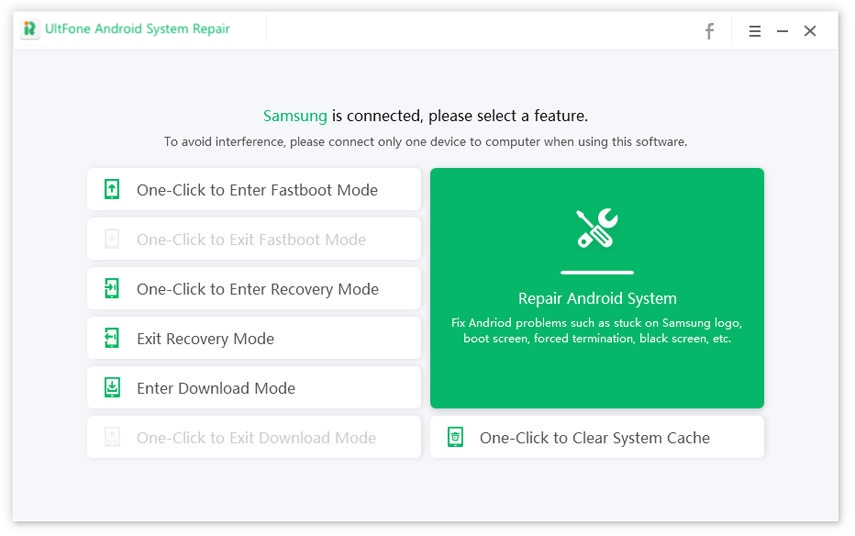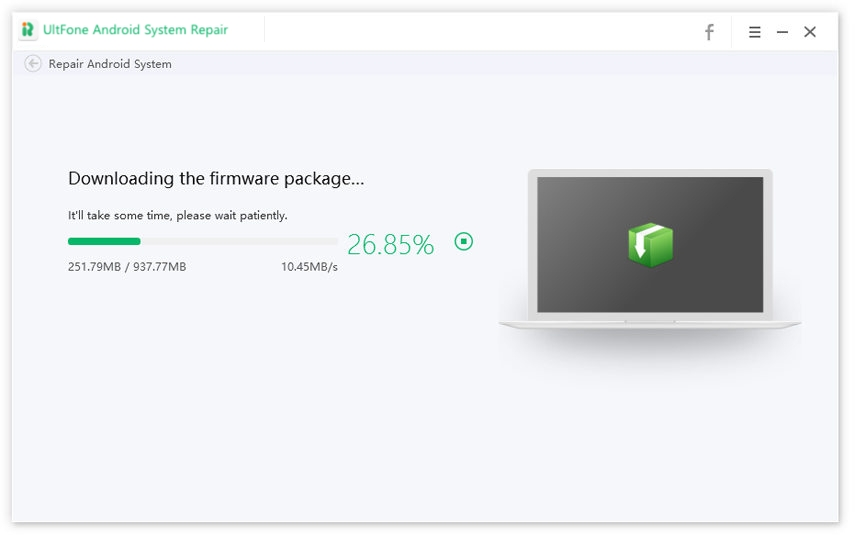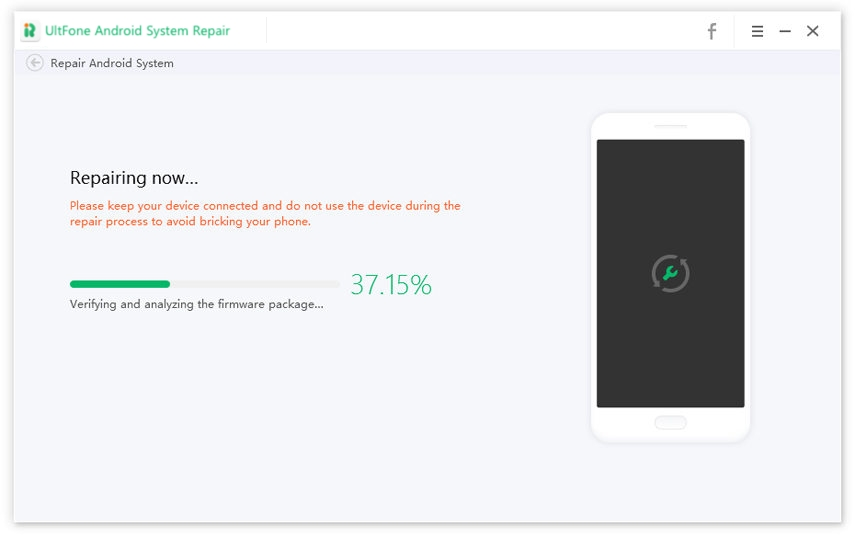- Ошибка при обновлении андроид. Что делать?
- Часть 1: Причины появления ошибки при обновлении андроид
- Часть 2: Ошибка при обновлении андроид. Что делать?
- Способ 1. Проверьте состояние интернет
- Способ 2. Проверьте память для загрузки обновления
- Способ 3. Ручное обновление андроид
- Способ 4. Обновите систему андроида через Tenorshare ReiBoot for Android
- Заключение
- UltFone Android System Repair
- Be An Android Professional : Solve Android System Problems At Home
- World’s 1st FREE Android System Recovery/ Download/ Fastboot Tool
- One Click to Enter Android Recovery Mode
- One Click to Enter Android Fastboot Mode
- Easy Guide to Enter Android Download Mode
- Fix Android Stuck Issues Free and 1-Click Operation
- One Click to Exit Fastboot Mode on Android
- Best Way to Fix Android Stuck in Recovery Mode
- One click to Exit Download Mode/Odin Mode
- Clear System Cache on Android with a Simple Click
- Improve Performance
- Fix Performance Issues
- Easy & Fast
- 1000+ Android Models Supported
- Repair Android System Within 3 Steps
- Choose Your Plan
- Customers and Reviewers Say
- UltFone Android System Repair FAQs
Ошибка при обновлении андроид. Что делать?
Некоторые пользователи Android сталкиваются с такой проблемой, как ошибка при обновлении андроид. По умолчанию у каждого устройства Андроид будь то планшет или смартфон стоит определенная версия операционной системы. После выпуска новой версии операционной системы она становится доступна всем пользователям Android, но по каким-либо причинам установка новой версии становится невозможна и появляется ошибка при обновлении андроид.
Часть 1: Причины появления ошибки при обновлении андроид
Наиболее часто встречающиеся причины, по которым происходят ошибки при обновлении системы Android, это:
- Недостаточно памяти на устройстве андроида
- Сбой интернет-соединения
- Проблемы в работе операционной системы
В этой статье мы расскажем о 4 способах устранении проблемы — при обновлении андроид выдает ошибку.
Часть 2: Ошибка при обновлении андроид. Что делать?
Способ 1. Проверьте состояние интернет
Зачастую нестабильное интернет — соединение является причиной ошибки при обновлении андроида.
Для того, чтобы проверить состояние Интернета, выполните следующие шаги:
- Зайдите в «Настройки» на вашем андроид устройстве;
- Далее в «Беспроводные сети» или «Подключения»;
Затем отключите Wi-Fi и включите мобильный Интернет. Проверьте удалось ли подключиться к мобильному Интернету. Если нет, то выполните шаг 4;
Также рекомендуем выполнить следующие действия, чтобы проверить Wi-Fi соединение.
- Зайдите в «Настройки» на вашем андроид устройстве;
- Далее в «Беспроводные сети» или «Подключения»;
- В верхней части экрана проверьте индикатор подключения к вайфаю;
- Если отсутствуют полоски на индикаторе подключения, значит доступная сеть отсутствует.
После осмотра выясняется, что это не проблема сети, потом попробуйте следующий методом.
Способ 2. Проверьте память для загрузки обновления
Обновления системы иногда могут занимать немало места, а если не смартфоне или планшете его недостаточно, то могут выдаваться ошибки при обновлении Android.
- Зайдите в «Настройки»;
- Далее перейдите в Хранилище и USB-накопители;
Нажмите на «Внутренний накопитель»;
Если не хватает необходимого объема памяти, то удалите ненужные файлы или приложения.
Способ 3. Ручное обновление андроид
Если при автоматическом обновлении ПО Android появляется ошибку, то можно попытаться выполнить его в ручном режиме:
- Шаг 1. Зайдите в «Настройки»;
Шаг 2. Далее зайдите в раздел «О телефоне»;
Шаг 3. Затем зайдите в «Обновление системы»;
Способ 4. Обновите систему андроида через Tenorshare ReiBoot for Android
Tenorshare ReiBoot for Android– это программа, которая справляется со многими проблемами системы Android.
- Простое исправление сбоев системы Android.
- Полностью бесплатно ввести и выйти из режима Android Fastboot одним щелчком мыши.
- Вход & Выход из режима восстановления на Android
- Бесплатно ввести и выйти из режима скачивания Android (odin).
- Устранение 50+ проблем системы Android, таких как зависание логотипа Samsung, сбой приложения, черный экран и т. д.
- 1-клик, чтобы очистить системный кэш Android, чтобы ваш телефон оптимизирован.
С помощью этой программы вам можно исправить систему Android:
- Скачайте и установите Tenorshare ReiBoot for Android на свой ПК;
Запустите программу ReiBoot вашем ПК и нажмите «Исправление системы Android»;
Потом нажмите “Исправить сейчас”;
После этого появляются некоторые информации, которые вам надо выполнить.Потом нажмите “Далее”;
Далее загрузите пакет прошивки;
После выполнения загрузки вам надо выбрать опцию “Исправить сейчас”.
Потом через несколько минут успешно выполнить исправление, и в процессе исправления ваш андроид телефон тоже будет обновлен до последней версии.
Заключение
Мы описали некоторые способы, которые помогут вам если не обновляется андроид выдает ошибку. Рекомендуем воспользоваться программой Tenorshare ReiBoot for Android. Tenorshare ReiBoot for Android – это самый простой и безопасный способ входа / выхода из режима восстановления Android. Таким образом, вы можете легко исправить различные системные проблемы (такие как постоянно перезагружается, не включается, зависание, черный экран и т. д.) на вашем устройстве Android.Tenorshare ReiBoot for Android поможет вам быстро и легко исправить ошибку при обновлении iphone.
Обновление 2021-10-13 / Обновление для Android Проблемы и Решения
Источник
UltFone Android System Repair
Free and easy to enter & exit Android recovery mode and download mode.
Be An Android Professional : Solve Android System Problems At Home
The development of technology now allows even novices to fix Android system problems at home, which is especially important during the coronavirus lockdown. UltFone Android repair software is a professional Android system recovery tool for repairing Android system problems, which can effectively solve various problems without data loss.
Android phone won’t turn on/off
Android black screen
Android keeps restarting/bootloop
Android stuck in recovery mode
Samsung stuck on logo
Google Play Store not working
Android OTA update failed
Android touch screen not working
Android recovery mode no command
Android phone frozen/bricked
System UI has stopped
App keeps crashing on Android
World’s 1st FREE Android System Recovery/ Download/ Fastboot Tool
With UltFone Android system repair tool, you can enter Android recovery mode, fastboot mode and download mode with one click away. No need to use key combinations and supports any Android model.
One Click to Enter Android Recovery Mode
Unable to enter Android recovery mode via hard keys? We offers one-click way to enter recovery mode on Android devices.
One Click to Enter Android Fastboot Mode
One-click to enter Fastboot mode without power button on all Android devices. It can’t be easier than ever.
Easy Guide to Enter Android Download Mode
Boot into download mode on Samsung, Huawei with detailed instructions. Save your time a lot.
Fix Android Stuck Issues Free and 1-Click Operation
One Click to Exit Fastboot Mode on Android
Did your Android stuck in Fastboot Mode and you don’t have any idea on how to exit from it? With UltFone Android system repair tool, you can get out of fastboot mode by one click. No need to use key combinations.
Best Way to Fix Android Stuck in Recovery Mode
Android stuck in recovery mode no command? UltFone Android System Repair will guide you to exit Android recovery mode on different Android phones (Samsung, huawei, etc.)
One click to Exit Download Mode/Odin Mode
Android/Samsung phone stuck on «Downloading. Do not turn off target» screen? Trying to exit download mode manually may make the situation worse, instead, Use UltFone Android System Repair to ensure that you get out of Android download mode correctly.
Clear System Cache on Android with a Simple Click
Improve Performance
Improve the performance of your phone by removing temporary files.
Fix Performance Issues
The cached files can become corrupted or overloaded and cause performance issues.
Easy & Fast
It is easy to use this tool, even if you have no specialized knowledge in Android.
1000+ Android Models Supported
This Android system repair tool supports all Androd phones and tablets from Android 2.0 to Android 11, no matter your Android phone is from carriers like AT&T, Verizon, T-Mobile, Sprint, Vodafone, Orange, etc.
Repair Android System Within 3 Steps
Choose Your Plan
- Enter Android Fastboot mode
- Exit Android Fastboot mode
- Enter Android recovery mode
- Exit Android recovery mode
- Enter Android download mode
- Exit Android download mode
- Fix Android stuck in Fastboot mode
- Fix Android phone won’t turn on
- Fix Samsung black screen
- Fix Android recovery mode no command
- Fix Google Play Store not working
- Fix Samsung stuck on logo
- Fix Android bootloop
- Fix Samsung Won’t Update
- Fix System UI has stopped error
- Fix apps crashing on Samsung phone
- Fix Samsung tablet frozen
- .
Free Download
- Enter Android Fastboot mode
- Exit Android Fastboot mode
- Enter Android recovery mode
- Exit Android recovery mode
- Enter Android download mode
- Exit Android download mode
- Fix Android stuck in Fastboot mode
- Fix Android phone won’t turn on
- Fix Samsung black screen
- Fix Android recovery mode no command
- Fix Google Play Store not working
- Fix Samsung stuck on logo
- Fix Android bootloop
- Fix Samsung Won’t Update
- Fix System UI has stopped error
- Fix apps crashing on Samsung phone
- Fix Samsung tablet frozen
- .
Buy Now
Customers and Reviewers Say
My Note 10 is stuck on samsung logo even I have cleared cache and factory reset it. Finally UltFone Android system recovery tool solved this problem. Thanks a lot!
My samsung s8 plus crashed, turned itself off and wont turn back on again. I fixed it use UltFone Android system repair because I don’t want to lose my files.
UltFone Android System Repair FAQs
You can download UltFone Android System Repair for free and use its 6 functions for free. Among them, enter&exit Android recovery mode, enter Fastboot mode, and enter Android download mode are 100% free, while exit Fastboot mode and exit download mode provide 5 free times to use. In addition, there are two advanced functions «Repair Android System» and «One-click to Clear System Cache» need to be purchased to use the full function.
You can use hard keys to enter recovery mode on Samsung, LG, HTC, etc. The steps are slightly different. By the help of UltFone Android System Repair, you can enter recovery mode on any Android device by one click, not need to press any keys.
Enter Recovery Mode on Samsung Galaxy Series:
- 1. Turn off the phone.
- 2. Press and hold the Power, Home and Volume Up buttons.
- 3. Keep holding the buttons untile the logo appears and the phone restarts.
Enter Recovery Mode on Nexus Series:
- 1. Turn off the phone.
- 2. Press and hold the Power, Volume Up and Volume Down buttons together.
- 3. Keep holding the buttons until you enter the recovery mode screen.
Enter Recovery Mode on LG Phones:
- 1. Turn off the phone.
- 2. Press and hold the Power and Volume Down buttons together until you see the LG logo appears.
Enter Recovery Mode on HTC Phones:
- 1. Go to Settings > Battery and disabling Fastboot.
- 2. Turn off the phone.
- 3. Press and hold the Power and Volume Down buttons together until you see a menu where you can navigate
- to Recovery mode.
The «Downloading. Do not turn off target» error usually appears after you reboot the phone when trying to access the recovery mode by pressing the wrong button. Other times the error can be caused due to an system glitch.
With UltFone Android System Repair, you can exit download mode by one click.
- Download and launch this program.
- Click «One-Click to Exit Download Mode» button, your phone will reboot to normal.
You can use these steps to fix Android issues like won’t turn on, Samsung stuck on logo, Samsung black screen, etc.
- Download and launch this program.
- Click «Repair Android System» function and click «Repair Now» on the next screen.
- Select the correct device info of your device. This function currently only supports Samsung phones and tablets.
- Download the firmare package.
- Start repairing the Android system by using the firmware package.
- Finally, your device is booted to normal.
An Android OS repair app or software can help you fix Android phone when it is not working. Here are some of the top Android phone repair software we recommend using to repair Android os without losing data.
- 1: UltFone Android System Repair
- 2. iMyFone Fixppo for Android
- 3. Tenorshare ReiBoot for Android
Источник